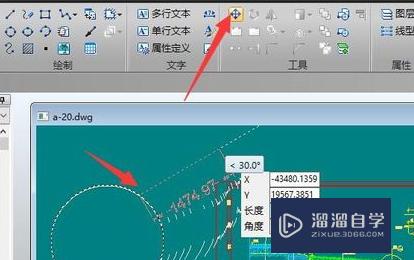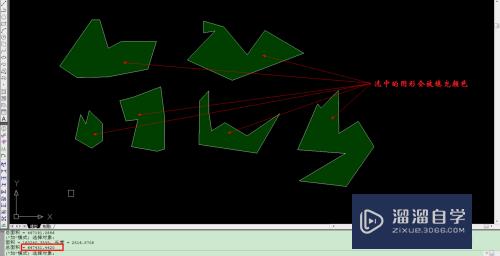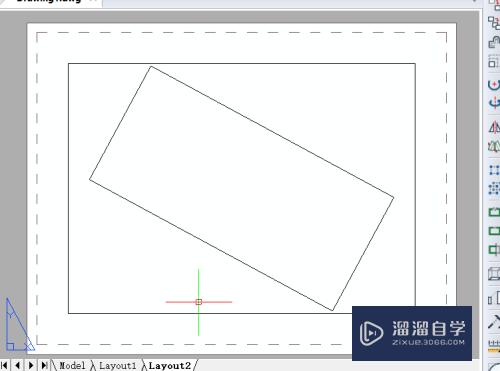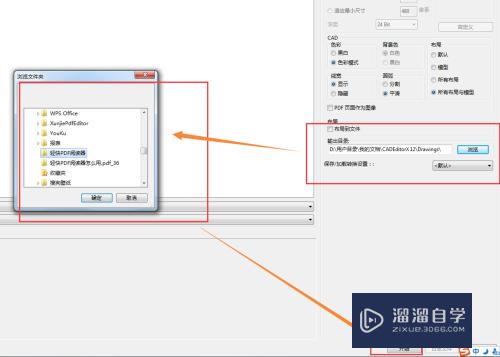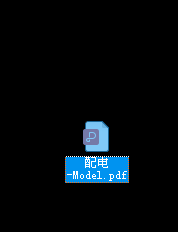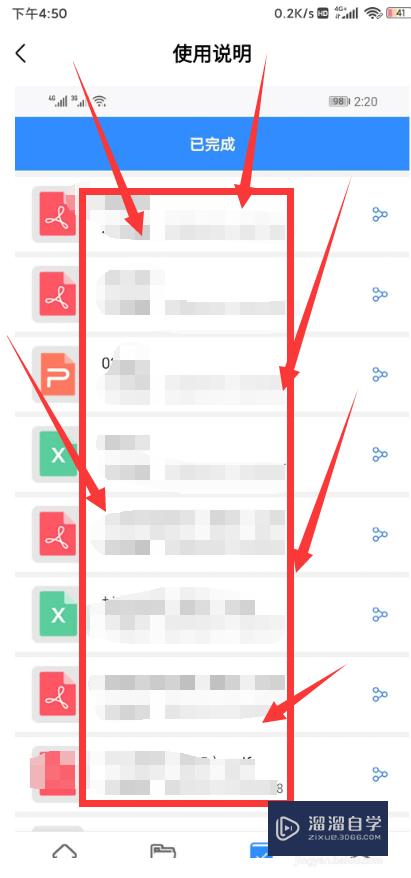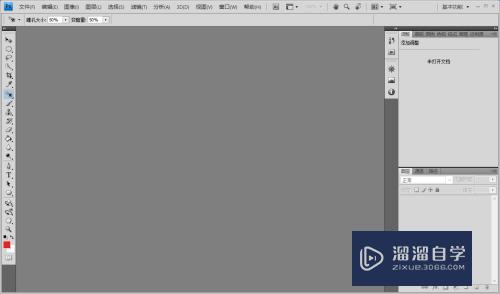CAD怎么制作圆角矩形图案(cad怎么制作圆角矩形图案视频)优质
CAD能以多种方式创建直线。圆。椭圆。多边形。条样曲线等基本图形对象。软件中有许多便捷的功能。可以让我们快速的画出多边形。那么CAD怎么制作圆角矩形图案?这对于新手就比较复杂。下面我们一起来看看操作方法吧!
如果您是第一次学习“CAD”那么可以点击这里。免费观看CAD最新课程>>
工具/软件
硬件型号:小新Pro14
系统版本:Windows7
所需软件:CAD2013
方法/步骤
第1步
打开AutoCAD 2013软件。进入软件工作界面;
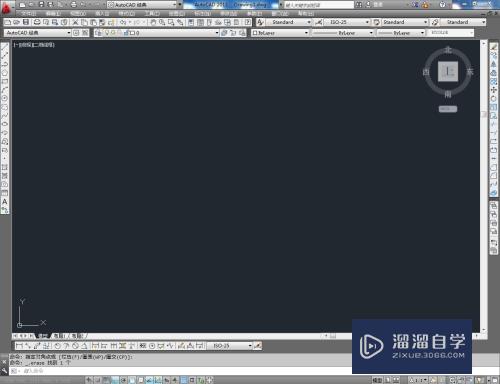
第2步
点击【矩形工具】。在命令栏中输入:f并按下空格键确认后。输入圆角半国吐径数值:100并按下空格键确认;
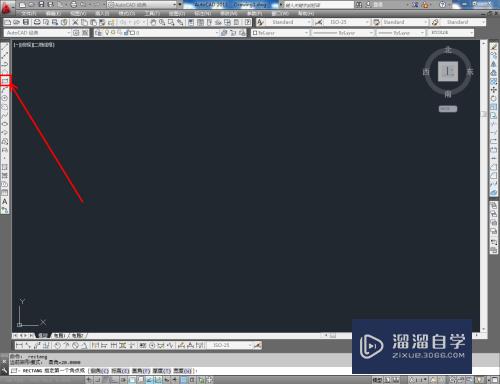
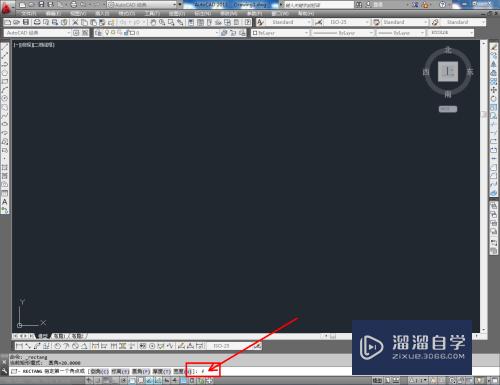
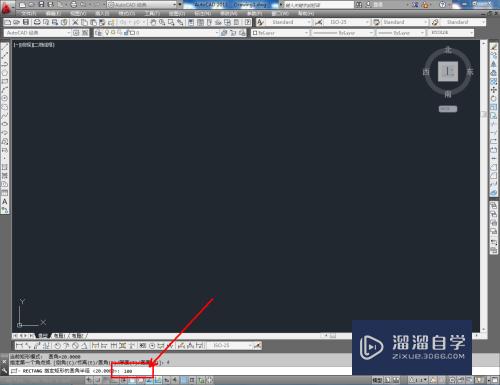
第3步
完成圆角矩形参数设置后。按图示绘制出一罩段个圆角矩形图案;
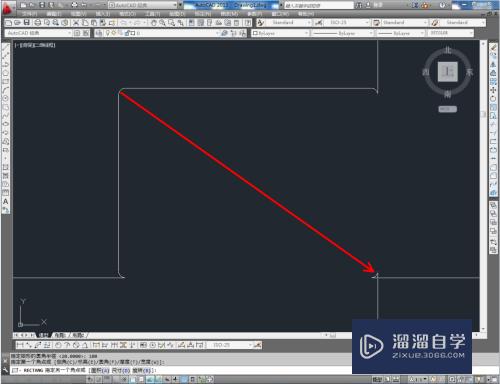
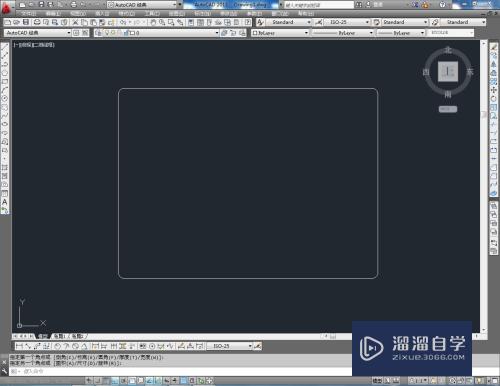
第4步
选中图案。点击【颜色控制】。将图案设置为我们帽肤歌需要的颜色。这样我们的圆角矩形图案就制作完成了。
以上关于“CAD怎么制作圆角矩形图案(cad怎么制作圆角矩形图案视频)”的内容小渲今天就介绍到这里。希望这篇文章能够帮助到小伙伴们解决问题。如果觉得教程不详细的话。可以在本站搜索相关的教程学习哦!
更多精选教程文章推荐
以上是由资深渲染大师 小渲 整理编辑的,如果觉得对你有帮助,可以收藏或分享给身边的人
本文标题:CAD怎么制作圆角矩形图案(cad怎么制作圆角矩形图案视频)
本文地址:http://www.hszkedu.com/69704.html ,转载请注明来源:云渲染教程网
友情提示:本站内容均为网友发布,并不代表本站立场,如果本站的信息无意侵犯了您的版权,请联系我们及时处理,分享目的仅供大家学习与参考,不代表云渲染农场的立场!
本文地址:http://www.hszkedu.com/69704.html ,转载请注明来源:云渲染教程网
友情提示:本站内容均为网友发布,并不代表本站立场,如果本站的信息无意侵犯了您的版权,请联系我们及时处理,分享目的仅供大家学习与参考,不代表云渲染农场的立场!